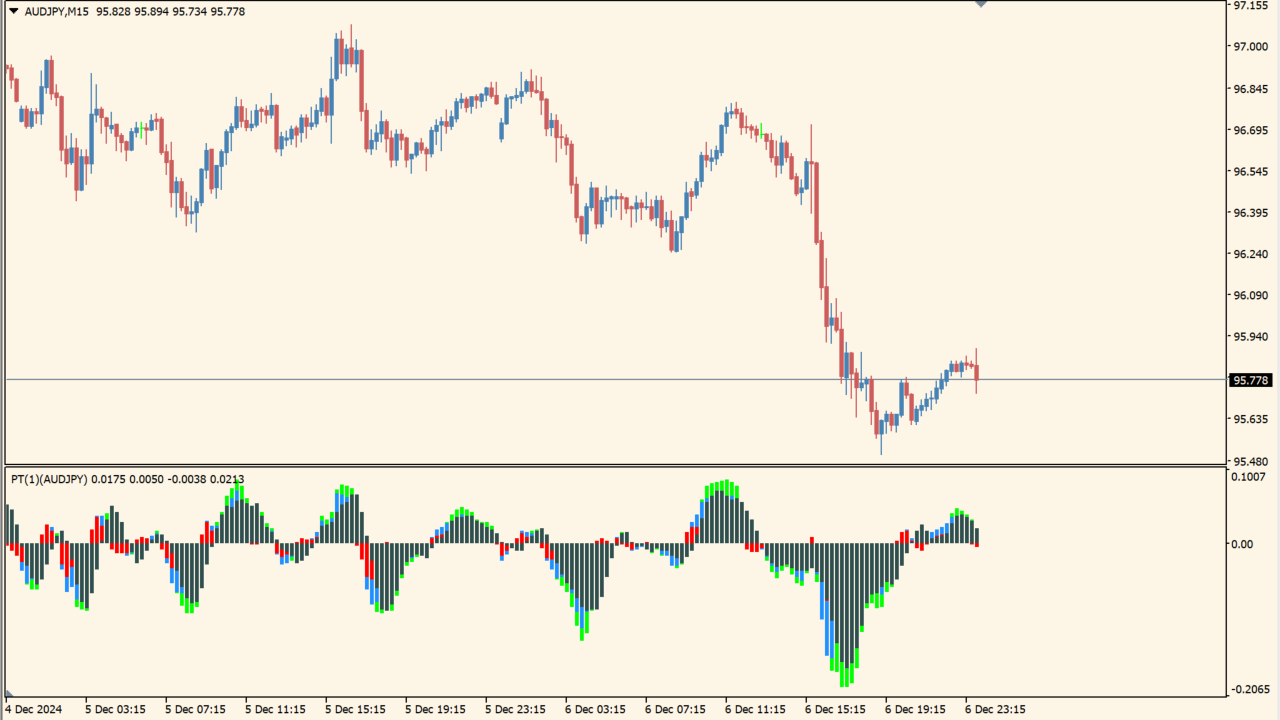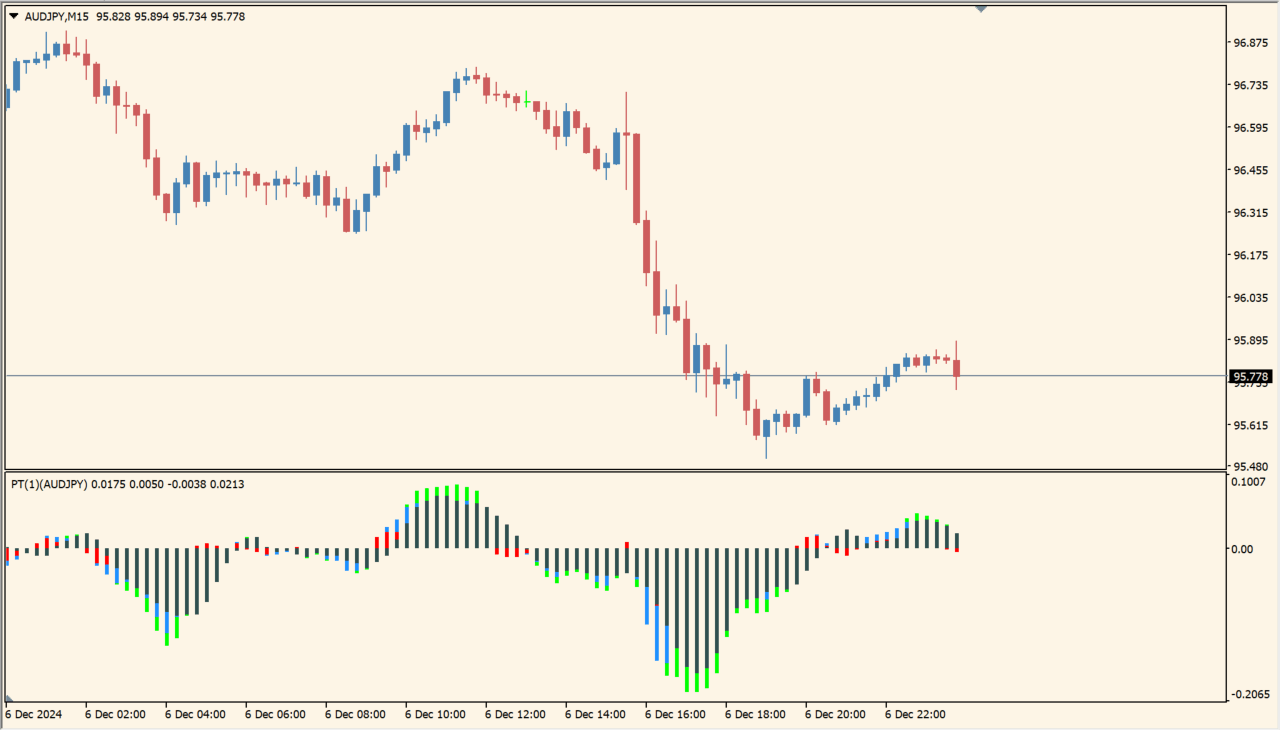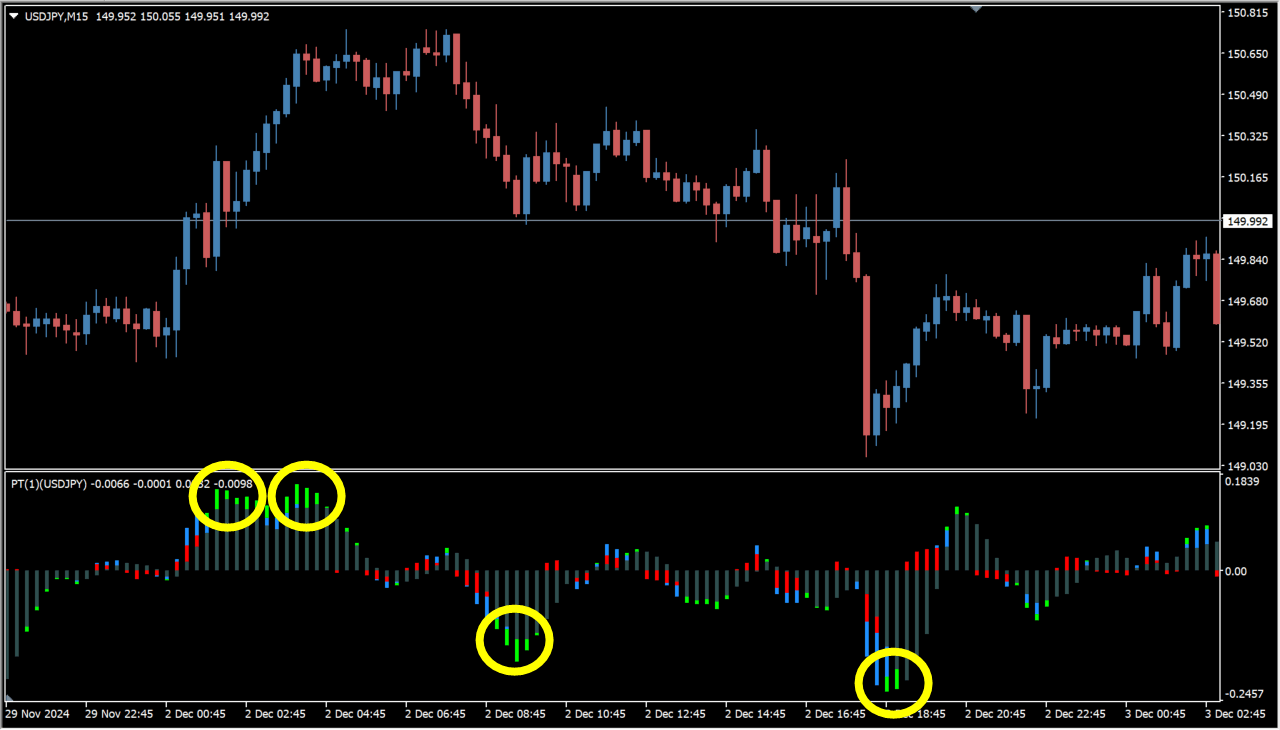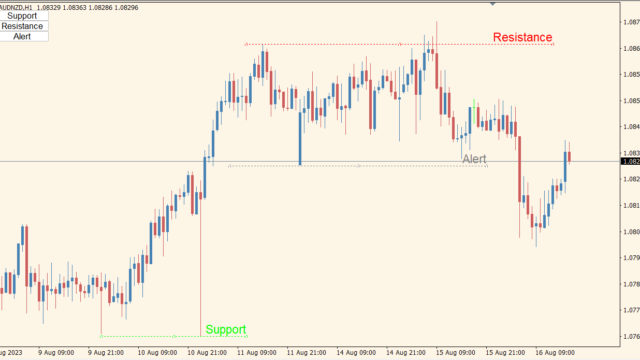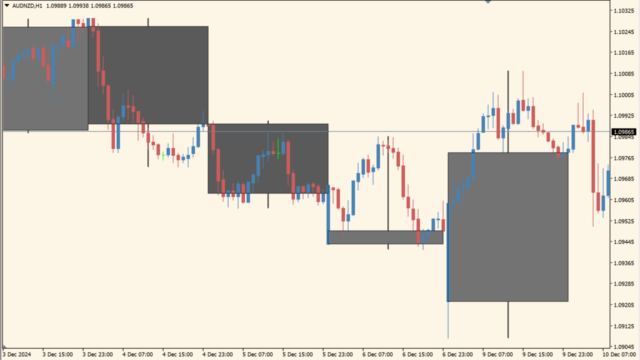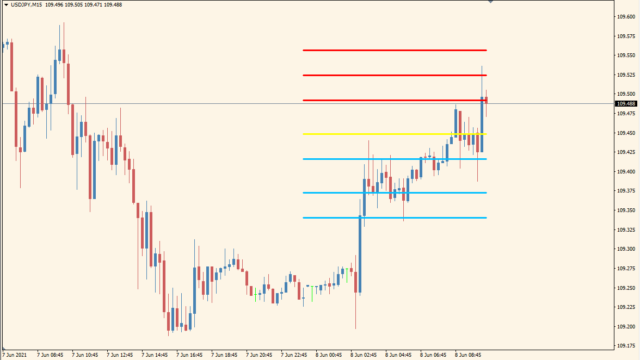サインなし 順張り系
ファイル形式 .ex4
PowerTrendインジケーターは、サブチャートに表示されたヒストグラムで、トレンドの強さと方向を判断するためのツールです。
PowerTrendインジケーターの利用方法
トレンド方向の判断はヒストグラムの位置がゼロラインを基準とし、0よりも上にあれば上昇、下にあれば下降トレンドです。
トレンドの強さの判断は下記のバーの色で判定します。
黒色のみ: トレンドが非常に弱い、または存在しない。
赤色: 新しいトレンドが出現中。
青色: 中程度のトレンドを示す。
緑色: 完成した強いトレンドを示す。
実践での使い方としては、0レベルを超えたタイミングで順張りエントリーを行い、赤色と青色のヒストグラムではポジションをキープで、大きめの緑色が何本か出たら利確という流れです。
初期設定は反応が早めでダマシが多いので、パラメータを少し変更したほうが使いやすくなります。

MT4のパラメータ設定
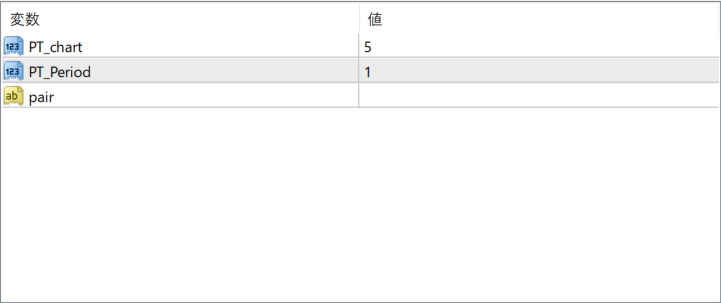
『PT_chat』は青や緑の反応速度のパラメータ、『PT_Period』は計算期間のパラメータです。
『PT_Period』は影響が大きいので、まずは『PT_chat』で調整するのが簡単です。

インジケーターをMT4にインストールする方法
①インジケーターをダウンロードするとzipファイルでPCに保存されますので、そのフォルダを右クリックしてファイルを『展開』しておきます。
②フォルダの中に『mq4ファイル』または『ex4ファイル』がはいっていることを確認します。
③MT4を開いて、画面上部の『ファイル』→『データフォルダを開く』→『MQL4』→『Indicators』フォルダに②のファイルをいれます。(この時必ずフォルダからファイルをだして、ファイル単体でいれてください。)
④MT4を再起動すればMT4のナビゲータウィンドウに追加したインジケーターが表示されているので、チャートに適用すれば完了です。